Enhavtabelo
Kelkfoje la komputilo funkcias perfekte, kaj nur la konektitaj aparatoj malfaciligas la uzantojn. La muso estas simpla aparato, sed gravas por via tempo pasigita en la komputilo por ke la muso funkciu unue.
Ĉi tiu artikolo kovros altprocentajn solvojn por helpi vin uzi vian muson por funkcii. ĝuste. Antaŭ ol antaŭeniri, nepre kontroli la musan havenon kaj musan kablon permane. Konekti la kablon en malsaman havenon eble estos tute necesa, aŭ la drato povus esti difektita.
Malinstalu kaj Reinstalu USB-Havenajn Driverilojn
Supozi vi uzas eksteran muson kun via tekkomputilo kaj alfrontas eraro, t.e., 'Muso ne funkcias ĉe tekkomputilo' ĉar la kursoro ĉesas moviĝi kaj ne aperas sur la ekrano. En tiu kazo, ĝi povus esti pro eblaj kialoj, kiuj iras de misa muso ĝis aparatara konflikto, konektoproblemoj, koruptita operaciumo, malĝustaj aŭ mankantaj ŝoforoj, malnoviĝintaj ŝoforoj aŭ frostigitaj aparatoj.
- Necesas Legi: Musa Kursoro Malaperis jen kiel ripari ĝin
Komence, vi povas komenci ripari la problemon provante malinstali kaj reinstali USB-musoŝoforojn. Se la USB-porda ŝoforo estas koruptita aŭ vi provis uzi alian USB-havenon, vi povas vidi la eraron. Jen la paŝoj por sekvi:
Paŝo 1 : Lanĉu 'aparata administranto' per vindoza klavo + X.

Paŝo 2 : Helpe de sagoklavoj,reliefigu 'universala seria busa regilo' en la fenestro de aparato-manaĝero.
Paŝo 3 : Pligrandigu la opcion de aparatoj en la opcio de universala seria busa regilo. En la sekva paŝo, reliefigu la opcion 'USB Komponita Aparato' kaj alklaku 'enigi' por daŭrigi. Ĝi lanĉos la 'propraĵojn' fenestro.
Paŝo 4 : En la propraĵoj de USB-nabo, alklaku la opcion de 'ŝoforoj.' Elektu la celitan pelilon kaj dekstre alklaku por elekti 'malinstali la aparaton.' Klaku 'enigi' por konfirmi. Ripetu la procezon per ĉiuj USB-havaj komponaj aparatoj por malinstali la havenajn ŝoforojn.

Paŝo 5: Rekomencu la aparaton por Vindozo por reinstali la kongruajn ŝoforojn aŭtomate, kaj poste kontrolu ĉu viaj aliaj indikaj aparatoj aŭ sendrata muso funkcias.
Ĝisdatigu Vian Muso-pelilon kaj Aliajn Montraj Aparatoj
Malmodernaj musŝoforoj povas kaŭzi erarojn, kiuj malhelpas la normalan funkciadon de aparataro. (Ĉu ĝi estas konektita aŭ sendrata muso) Ĝisdatigi la ŝoforojn al la plej novaj versioj povas solvi la eraron. Jen la paŝoj por ĝisdatigi la musajn ŝoforojn.
Paŝo 1 : Lanĉu la retejon de la fabrikanto por kontroli la lastajn ĝisdatigojn en ŝoforoj.
Paŝo 2 : Elektu la kongruan ĝisdatigon por via aparato kaj alklaku 'elŝuti.' Poste rekomencu vian aparaton por kontroli ĉu la eraro ankoraŭ ekzistas dum la elŝuto finiĝas.
Alie, oni povas uzi la aparato-administranton porĝisdatigi la ŝoforon. Jen la paŝoj:
Paŝo 1 : Lanĉu 'aparato-administrilon' per vindoza klavo + X. Alie, alklaku la vindozan ikonon en la ĉefa menuo kaj elektu 'aparata administranto' el la listo. .

Paŝo 2 : En la sekva fenestro, elektu la aparaton kaj dekstre alklaku ĝin por elekti la opcion 'ĝisdatigi pelilon' el la menuo.
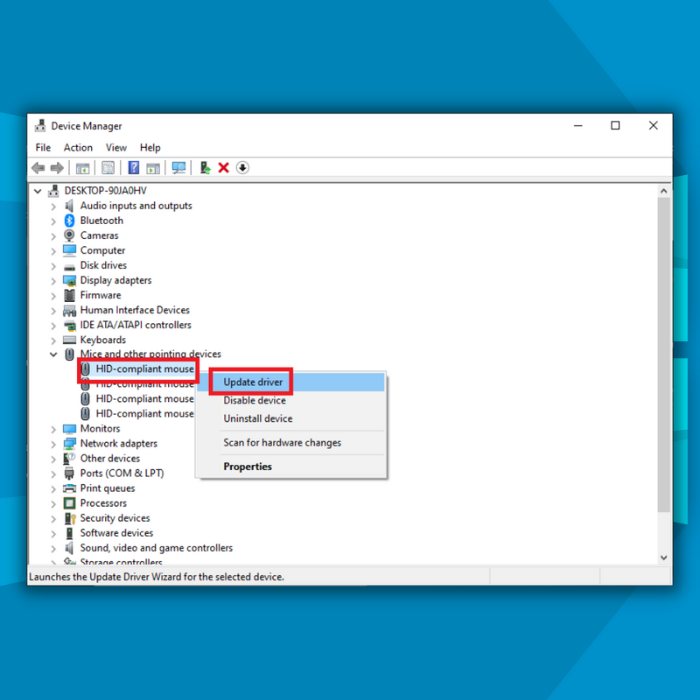
Paŝo 3 : Rekomencu vian aparaton por kontroli la eraran staton dum la ĝisdatigo finiĝas.
Aktivigi Vindozan Restarigpunkton
Restarigi vian aparaton kaj tuŝplatan agordojn al la lasta laborpunkto povas rekonduki vin al laborzono kie via aparato estas senerara. Sekve, aktivigi la fenestran restarigpunkton povas pruvi utila por trakti la erarojn. Jen la paŝoj por sekvi por allogaj fenestroj restarigi punktojn.
Paŝo 1 : Dekstre alklaku la fenestran ikonon en la ĉefa menuo por elekti 'sistemon' el la listo.
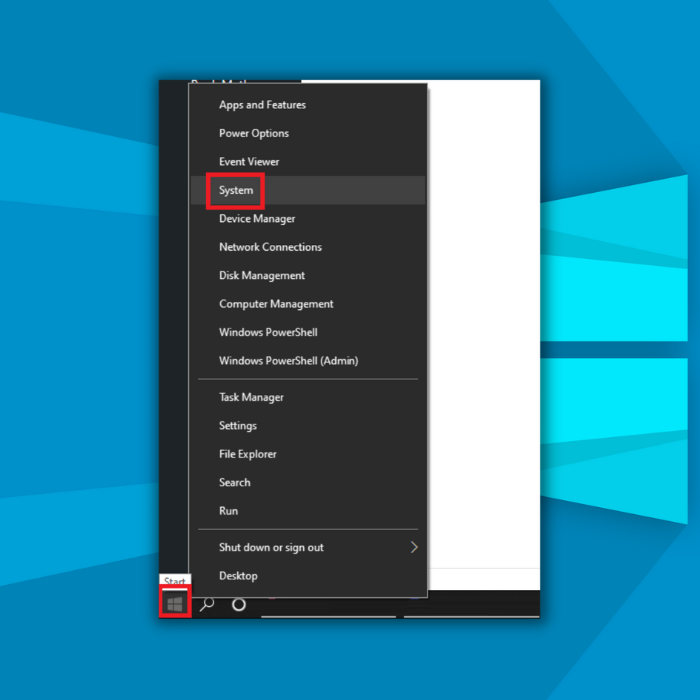
Paŝo 2 : En la sistemfenestro, elektu la opcion de 'sistemprotekto.'
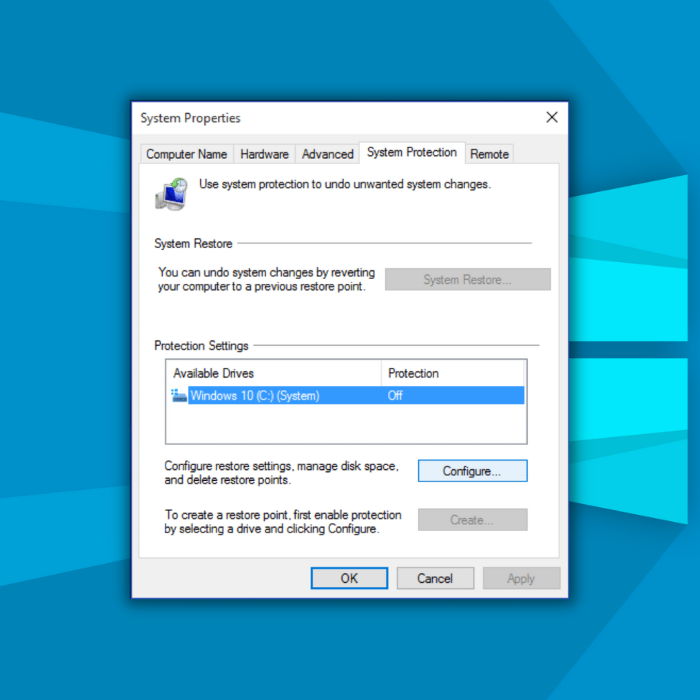
Paŝo 3 : En la sekva fenestro, alklaku vian ĉefan diskon kaj elektu la opcion 'agordi.'
Paŝo 4 : En la agorda fenestro, 'ŝaltu sisteman protekton.' Alklaku 'bon' por kompletigi la agon. Ĝi aktivigos la sisteman restarigon en fenestroj.

Ruli la Aparataro-Problemilon
Ruli problemon por ripari kaj la eraron "muso ne funkcias ĉe tekkomputilo" kaj la enigo de muso povas solvi la problemon. Kuranteaparataro-problemoj povas funkcii kiel rapida solvo se la problemo estas ligita al ia aparataro misfunkciado.
Ĝi faros mallongan skanadon kaj sugestos taŭgajn korektojn kaj ecojn por aliaj sendrataj musoj. Jen la paŝoj por ruli la problemon.
Paŝo 1 : Lanĉu la 'kontrolpanelon' tajpante ' kontrolpanelon ' en la serĉkesto de la taskobreto kaj duoble alklaku la opcion por lanĉi ĝin.

Paŝo 2 : En la kontrolpanelo, elektu la opcion de 'solvado de problemoj' sekvata de elektado de 'aparataro kaj aparatoj.'

>Paŝo 3 : La aparato komencos ruli problemojn. Permesu vian aparaton ruli la skanadon. Rekomencu vian tekkomputilon por kontroli ĉu la eraro estas solvita dum la skanado finiĝas.
Reinstalu Vian Tekkomputilan Muso-Pilon, Eĉ se ĝi estas Bluetooth-Muso
Se la ĝisdatigita versio de la ŝoforoj ankoraŭ ne solvas la eraron, tiam reinstali la ŝoforojn povas helpi. Vi povas uzi la aparato-administranton por reinstali la ŝoforojn. Jen la paŝoj por sekvi:
Paŝo 1 : Lanĉu 'aparata administranto' dekstre alklakante la fenestran ikonon en la ĉefa menuo kaj elektante 'aparato-administranto' el la listo. Alie, alklaku la fenestroklavon + X por lanĉi.

Paŝo 2 : En la fenestro de administranto de aparatoj, vastigu 'klavarojn' kaj elektu la opcion de 'musoj kaj aliaj presaj aparatoj' kaj alklaku la 'HID-konforman muson'. ' opcio en la sekvantalisto.
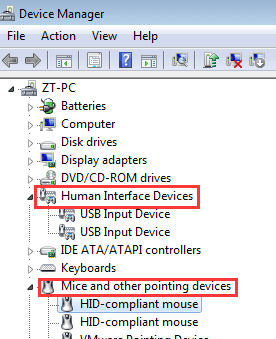
Paŝo 3 : Permesu vian aparaton rekomenci permesante la langeton de la musoŝoforo, kaj ĝi reinstalos la ĝustan pelilon por via muso.
Malŝalti la Rapidan Lanĉan Opcion
Uzante la rapidan lanĉan funkcion foje eble mankas la enigitaj dosieroj de peliloj instalitaj sur via aparato, kio kondukas al funkciecaj eraroj ĉar via aparato ne rekonos la aparataron. Tial, malŝalti la rapidan lanĉan funkcion povas solvi la problemon. Jen la paŝoj por sekvi:
Paŝo 1 : Lanĉu la ilon 'Run' per vindoza klavo+ R de la klavaro, kaj ĝi lanĉos la komandan skatolon Run.

Paŝo 2 : En la komandkesto, tajpu 'kontrolon' kaj alklaku 'ok' por daŭrigi lanĉi la kontrolpanelon.
Paŝo 3 : Agordu la vidoreĝimon sur 'kategorio' kaj elektante la opcion 'aparataro kaj sono.'

Paŝo 4: En la opcio de 'potenco,' alklaku 'Elektu kion la potencbutonoj faras.' En la sekva fenestro, elektu la opcion de 'Ŝanĝi agordojn kiuj estas nuntempe nedisponeblaj.'

Paŝo 5 : Kontrolu ĉu la 'rapida ekfunkciigo' estas malŝaltita. Alklaku 'konservi ŝanĝojn' kaj rekomencu vian aparaton por solvi la eraron. Certigu, ke vi ankaŭ kontrolas la sendratan USB-adaptilon.

Kontrolu Musajn Propraĵojn ĉe Sistemaj Preferoj kaj Kontrolpanelo
Rimedo por solvi problemojn kaj eble ripari ĉi tiun problemon estas kontroli la ecojn de la muso en viaj sistemaj agordoj.Ĉi tio povas esti farita irante al la Kontrolpanelo aŭ Aparato-Administranto, depende de via operaciumo, kaj serĉante la specifan aparaton asociitan kun via muso.
Post kiam vi lokalizis vian musan aparaton, vi devus povi. rigardu ĝiajn ecojn kaj kontrolu pri iuj konataj problemoj aŭ eraroj. Se iuj estas detektitaj, vi eble bezonos ĝisdatigi viajn ŝoforojn aŭ fari iun alian specon de problemo solvanta proceduron por solvi la problemon.
Oni povas rapide solvi la problemon de musaj propraĵoj. Jen la paŝoj por sekvi:
Paŝo 1 : Lanĉu 'Run' per fenestroklavo+R. En la komanda skatolo, tajpu ' main.cpl ' kaj alklaku 'ok' por daŭrigi.
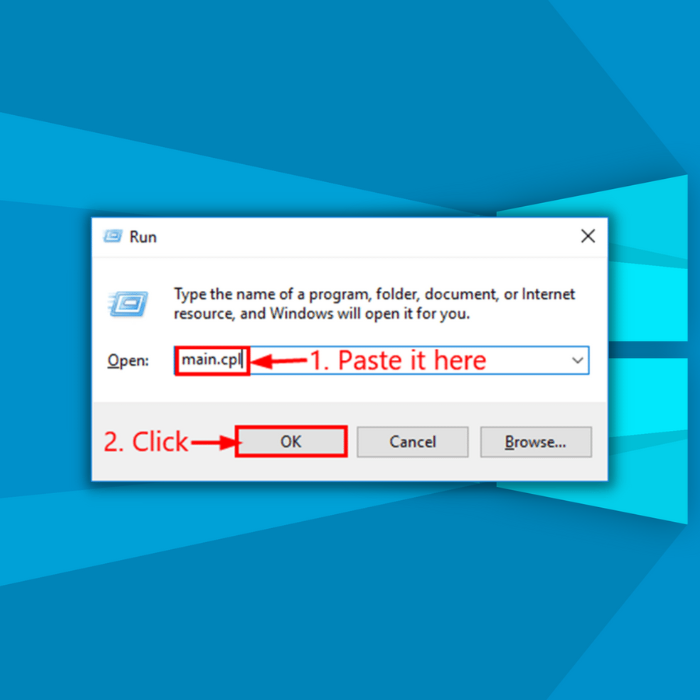
Paŝo 2 : En la sekva fenestro, elektu la opcion de agordoj de aparato. Sekve elektante la celitan aparaton el la listo kaj ŝaltante 'ebligi'.
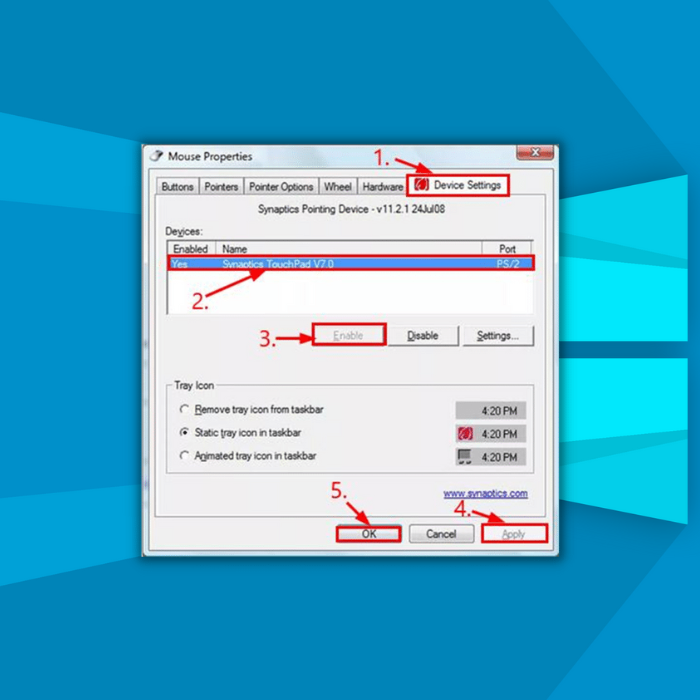
Paŝo 3 : Klaku 'Apliki' por konservi la ŝanĝojn, sekvita klako 'ok' por kompletigi. la ago.
Ruli SFC-Skanadon al Ĝusta Ŝoforo kiam Trovo Rompaj Dosieroj
Musoj ankaŭ povas ĉesi funkcii kaj kaŭzi erarojn pro koruptitaj aŭ rompitaj ŝofordosieroj. Ruli SFC-skanadon por ripari la dosierojn povas solvi la problemon. Jen la paŝoj por sekvi:
Paŝo 1 : Lanĉu la komandon per la startbutono kaj rulu ĝin kiel administranto kun plenaj privilegioj.

Paŝo 2 : Tajpu ' sfc /scannow ' en la komanda prompto. Alklaku enigi por daŭrigi. La SFC-skanadokomenciĝos, kaj la problemo estos solvita tuj kiam ĝi finiĝos.

Oftaj Demandoj Pri Kial Mia Muso Ne Funkcias
Kial Mia USB-Haveno Ne Akceptas Mian Muson?
1. La USB-haveno povas esti difektita aŭ misa, malhelpante la muson ĝuste konekti al la tekkomputilo.
2. Se la aparataj ŝoforoj por la muso mankas aŭ malnoviĝintaj, tio ankaŭ povas kaŭzi problemojn kun la USB-haveno kaj malhelpi ĝin akcepti musan aparaton.
3. Povas ankaŭ ekzisti programarkonfliktoj aŭ nekongruoj kun aliaj aparatoj konektitaj al la sama USB-haveno, kio rezultigas konektajn erarojn aŭ problemojn kun ŝarĝo kaj rekonado de la musaparato.
Ĉu Kabligita Muso Pli bona ol Bludenta Tekkomputila Muso?
Estas avantaĝoj kaj malavantaĝoj uzi kablan muson kontraŭ sendratan muson. Unuflanke, kablita muso kutime ofertas pli bonan respondecon kaj pli glatan spuradon, faciligante plenumi taskojn pri videoludado aŭ grafika dezajno. Aliflanke, sendrata muso povas havigi certajn avantaĝojn super sia kablita ekvivalento.
Kelkaj modeloj de Bluetooth-musoj estas ekipitaj per funkcioj kiel movsensado aŭ gestrekono, kiuj povas plibonigi sian agadon en specifaj taskoj. Tamen, ĉi tiuj funkcioj ofte kostas pli altajn prezetikedojn kaj pli mallongan baterian daŭron kompare kun pli bazaj modeloj de Bluetooth-musoj.
Faru Ŝoforajn Ĝisdatigojn Efikas mian Muson.Ŝoforo?
Unu ebla efiko de ĝisdatigoj de USB-musŝoforoj al komputila pelilo estas ke ĝi povas igi la pelilon malkongrui kun la operaciumo aŭ aliaj aplikaĵoj, kiuj dependas de ĝi por funkciado.
Ĉi tio povas konduki al eraroj aŭ aliaj misfunkcioj en la sistemo, kiuj povas influi la rendimenton de la muso kaj fari ĝin pli malfacila uzi. Aliaj eblaj efikoj de ŝoforaj ĝisdatigoj sur musŝoforoj inkluzivas pliigitan stabilecon kaj efikecon kaj pli bonan kongruon kun pli novaj programaroj kaj operaciumoj.
Por minimumigi ĉi tiujn riskojn, komputiluzantoj zorge monitoru ajnajn ĝisdatigojn de USB-musoŝoforoj por siaj musoj kaj certigi ili estas kongruaj kun sia ekzistanta aranĝo. Ili ankaŭ povas konsulti teknikan subtenon aŭ kunuzantoj por helpi decidi ĉu ĝisdatigo valoras efektivigi.

